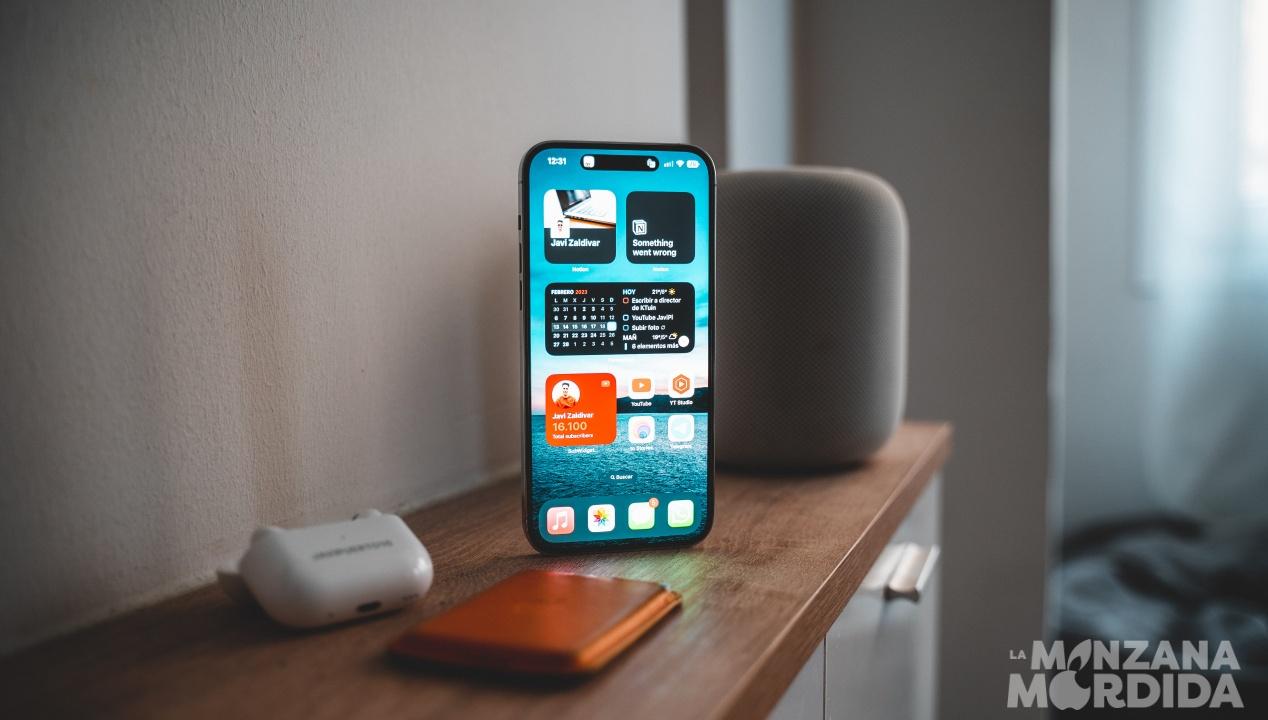Apple nos ofrece una gran cantidad de variables para dotar los usuarios de todas las herramientas que permitan organizar el iPhone en función de nuestros gustos y preferencias. Sin embargo, hay usuarios que no saben gestionar bien todas las apps, pantallas y Widgets que tienes repartidos por tu iPhone, generando un gran problema de gestión y sobre todo, se sienten perdidos cuando tienen que buscar determinadas apps. Por ello, en este artículo, vamos a ver como sería una organización perfecta de nuestro dispositivo. Quédate que te lo contamos todo.
¿Cómo debes colocar las apps?
No hay una forma correcta ni mejor de colocar las apps, pero si es cierto que hay aplicaciones que utilizamos de forma diaria y otras no. Por tanto, las aplicaciones como redes sociales, cuentas bancarias o correo electrónico, es recomendable organizarlas en la parte inferior de nuestro iPhone, cerca de nuestro dedo pulgar, para no tener que movimientos exagerados.

También, es recomendable tener tus cuatro principales aplicaciones en el Dock, por el mismo motivo y hecho descrito anteriormente, ya que lo tenemos más cerca de nuestro dedo pulgar, el dedo que más utilizamos para pulsar sobre las apps. Por ejemplo, en el Dock tengo WhatsApp, Safari, Apple Music y Teléfono, para realizar llamadas convencionales.
Pantallas
Lo más recomendable es tener una o dos pantallas y, a lo sumo tres, para así poder encontrar fácilmente la app que vais a buscar y no tener aplicaciones de una misma temática repartidas por diferentes pantallas de tu iPhone.

También es recomendable utilizar colecciones, ya que así podemos organizar nuestro iPhone por temáticas. Por ejemplo, eres un usuario que utiliza mucho las redes sociales, puedes crear una colección con twitter, Instagram, TikTok, BeReal y Facebook, así, si buscas alguna de ellas, la tienes a mano rápidamente.
La segunda pantalla, la podemos utilizar para aplicaciones secundarias, aplicaciones que solamente vamos a utilizar en ocasiones casi nunca o que vamos a utilizar solo en ocasiones concreto. En concreto, me refiero aplicaciones bancarias como BBVA o Santander, aplicaciones como Salud Responsable, la aplicación sanitaria de mi comunidad autónoma o aplicaciones como Tricount, Atajos, Mensajes, Buscar y contactos. Son aplicaciones que, en líneas generales la utilizamos muy poco y por consiguiente, no quiero que este en mi pantalla principal ocupando espacio y generando mayor presión visual.
Pantalla de bloqueo
La pantalla de bloqueo es una de las grandes novedades que Apple introdujo en iOS 16. Muchos usuarios tienen muchas pantallas y cada una con unas funcionalidades concretas, lo que puede generar un problema, sobre todo, si cambias un par de veces de ella.
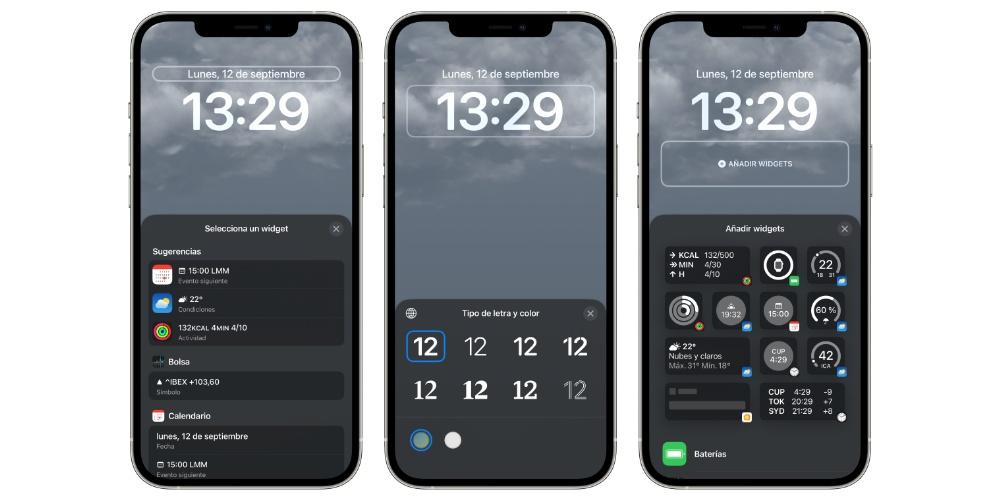
Por ello, siempre es recomendable tener pocas aplicaciones de bloqueo y sí, utilizas Widgets, que siempre sean los mismos. En mi caso, tengo dos pantallas de bloqueo, pero siempre tengas los Widgets, del tiempo, hora, día, y la app de Apple Music. No necesitamos tener múltiples pantallas, sino que, tenemos que tener las necesarias.
Centro de control
El centro de control también suele ser un poco caótico y, por ello, lo mejor es tener el mínimo recomendable. Por ejemplo, las opciones que yo tengo son la linterna, escáner de códigos, notas, lector de etiquetas NFC y la cámara.
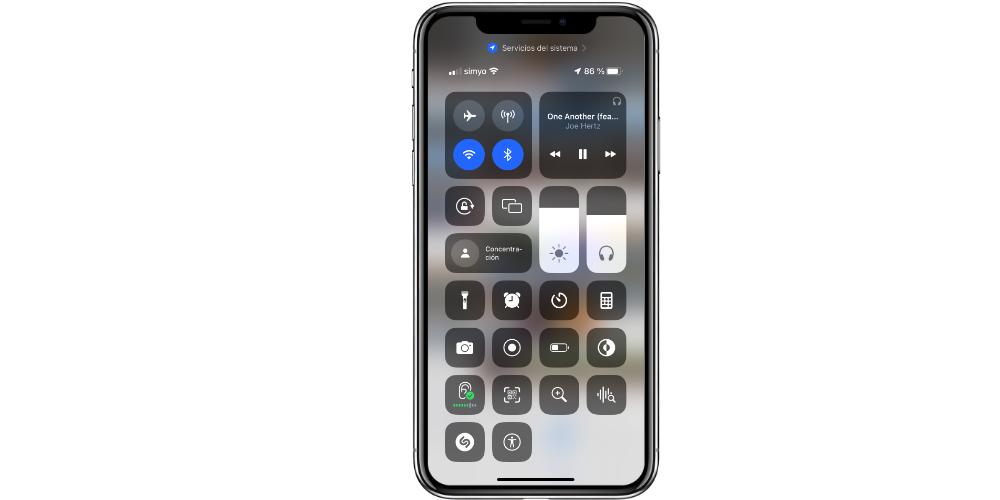
Todas las opciones que no vamos a utilizar en el día a día, lo mejor es descartarla para evitar tener que buscar una determinada apps del centro de control. Por último, una función muy importante y que, en el centro de control, no la tengo puesta, que son los modos de concentración. Puede venirte muy bien.
¿Dónde es mejor añadir los Widgets en tu iPhone?
Como ya sabes, los widgets son microaplicaciones que se despliegan en la pantalla de vuestro iPhone y que se pueden colocar en cualquier parte de la pantalla de inicio de nuestro iPhone. Estos accesos directos tienen como objetivo facilitarte el acceso a ciertas funciones de las aplicaciones que has descargado en tu dispositivo. En los últimos años, los widgets no solo muestran información, sino que también es posible interactuar con ellos, de modo que sea posible realizar diversas acciones desde la pantalla de inicio.
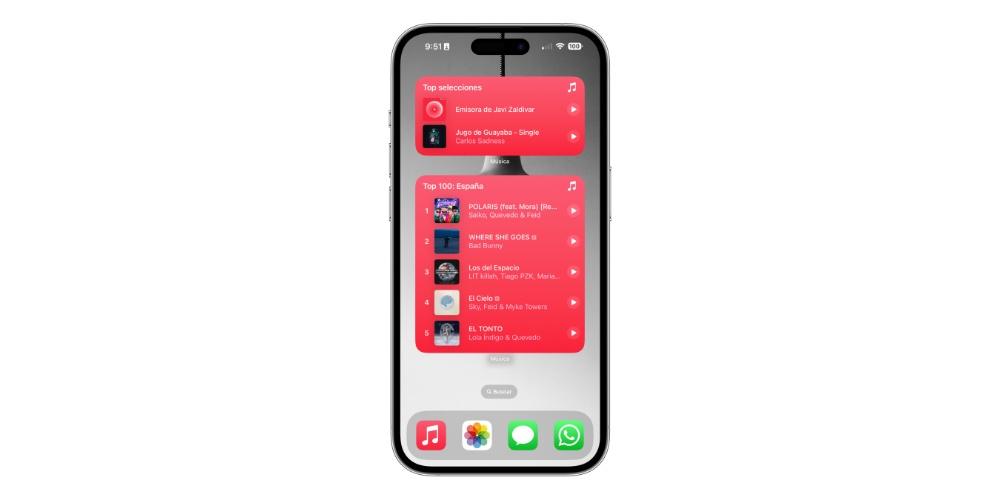
Actualmente, puedes disponer los widgets por donde quieras de la pantalla de inicio de tu iPhone 15, lo que significa que puedes personalizarlo como quieras. Personalmente, la mejor forma de colocarlos es en la pantalla de inicio de la izquierda, ya que es un sitio donde puedes acceder rápidamente porque es la primera pantalla que tienes hacia la izquierda, aspecto que no ocurre en la derecha, que puedes tener tantas pantallas como quieras.
Por último, actualmente existen tres diferentes tipos de widgets. En concreto, contamos con tres tipos de widgets: widgets informativos, widgets de accesorios y widgets de aplicación.
Cámaras
También podemos establecer una cierta configuración de los parámetros de la cámara. El que yo suelo utilizar es la posibilidad de realizar fotografías es en 16:9, debido a que el formato más común para trabajar y subir contenido a redes sociales.
El formato más común para tomar fotografías siempre es el Alta eficiencia con el objetivo de mejorar espacio, así como grabar vídeo a 1080p HP a 60 fps para que no nos ocupen demasiado espacio. También tenemos que quitar el HDR, porque nos ofrece demasiado brillo, demasiado contraste y en Instagram no se visualiza del todo bien. Asimismo, siempre es interesante activar la regla de los tercios, con el objetivo de dividir en franjas la cámara del iPhone y poder realizar fotocomposiciones un poco más profesionales.
De esta forma, podemos optimizar nuestro iPhone de forma perfecta en función de nuestras preferencias. Evidentemente, seguro que hay usuarios que prefieren una distribución diferente, como la aplicación o no del modo oscuro, porque habrá usuarios que no le gusten tanto como a mí, o la conexión de red, donde usuarios que no tengan en su pueblo una buena conexión 5G, prefieran utilizar otras opciones el 4G. Lo importante es que el teléfono se adapta a ti.